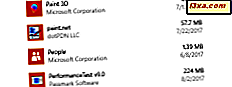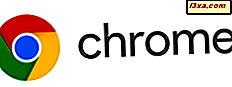
Hvis du downloader Google Chrome fra andre steder end den officielle hjemmeside, kan du downloade den forkerte version med bundne ekstramateriale, som du måske ikke vil have. For eksempel kan du have Windows 10 på 64-bit og installere Chrome på 32-bit. Du kan også bruge en ældre version af Windows som Windows XP eller Windows Vista, og du vil have en Chrome-version, der stadig fungerer på det pågældende operativsystem. Hvis du vil downloade en bestemt version af Chrome, skal du læse denne vejledning:
Sådan downloader du Chrome-versionen, som Google anbefaler til dit operativsystem
For at downloade Google Chrome er det bedst at du går til dets officielle hjemmeside. Der skal du klikke eller trykke på knappen Download Chrome . Der vises en prompt med detaljer om, hvad du er ved at downloade. Først skal du kigge efter den post, der fortæller dig, hvilket operativsystem Chrome skal downloades. Hvis du f.eks. Bruger en 64-bit version af Windows 10, skal du se Windows 10 / 8.1 / 8/7 64-bit. Hvis dette er den ønskede version, skal du kontrollere, om du vil sende brugsstatistikker og crashrapporter til Google automatisk, og tryk derefter på "Accept og Installer."
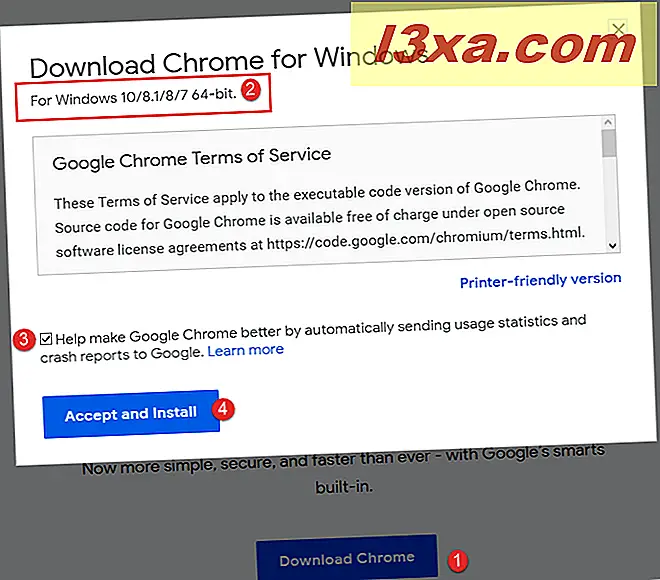
Du vil downloade en ChromeSetup.exe- fil, som du skal køre, for at installere Google Chrome.
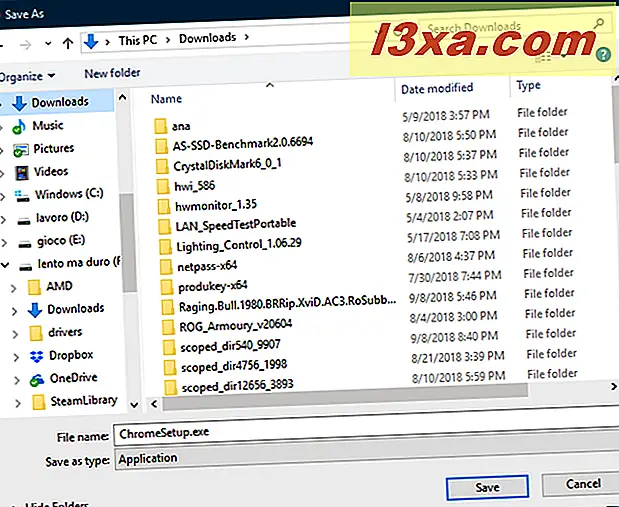
Sådan downloades en anden version af Chrome end hvad Google anbefaler
Hvis du vil have en anden version af Chrome end hvad Google anbefaler, skal du lukke Download Chrome til Windows-prompten vist i det forrige afsnit. Rul derefter ned den officielle side til bunden. Der skal du kigge efter kolonnen Chrome-familie af muligheder. Klik eller tryk på "Andre platforme".
Nu ser du en liste med forskellige downloadindstillinger. Du kan vælge at downloade Chrome 32-bit eller 64-bit Chrome til ældre versioner af Windows, som Windows XP og Windows Vista eller Chrome til ikke-Microsoft-operativsystemer som Android, iOS, Linux og Mac OS.
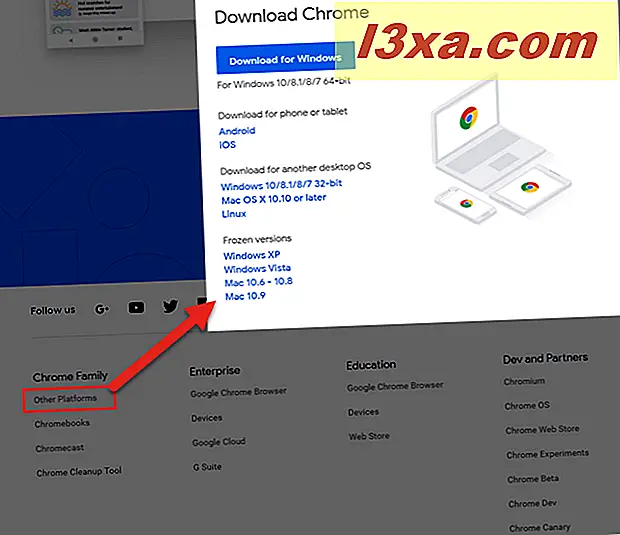
Klik eller tryk på den version, du vil downloade, og gem Chrome-installationsfilen på din computer. Du kan derefter bruge den til at installere den Chrome-version, du vil have, på det operativsystem, du ønsker.
Sådan ser du hvilken version af Google Chrome du har installeret
Hvis du vil dobbelttjekke, om du har installeret den version af Google Chrome, du ønskede, kan du gøre det nemt. Start Google Chrome og klik eller tryk på knappen "Tilpas og kontroller Google Chrome" øverst til højre. Det ligner tre lodrette prikker. I menuen, der vises, skal du gå til Hjælp og derefter til "Om Google Chrome."
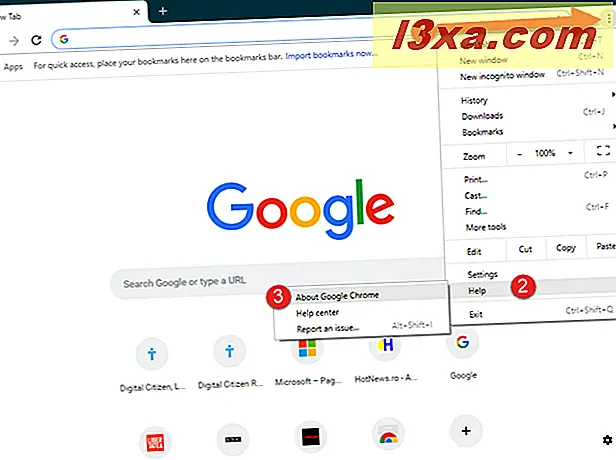
En ny fane er indlæst, der viser, om Google Chrome er opdateret eller ej, og den nøjagtige version er installeret. F.eks. Havde vi version 69 installeret, en officiel build fra Google, til 64-bit systemer.
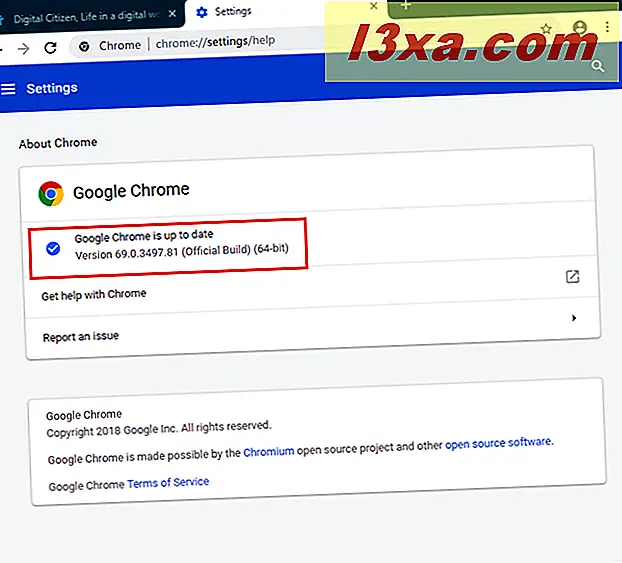
Hvilken version af Google Chrome installerede du?
Nu ved du, hvordan du downloader en bestemt version af Google Chrome, i stedet for, hvad Google vil have dig til at installere. Før du lukker denne vejledning, fortæl os i en kommentar nedenfor, hvilken version du downloadede. Har du brug for Chrome på 64-bit eller 32-bit? Har du brug for det til en ældre version af Windows, som Windows Vista eller Windows XP?